Come creare un modello di email per Outlook con Stripo
Crea modelli di email e inviali a OutlookRiassumi
Questo articolo ti guida attraverso il processo di creazione di un modello di newsletter per Outlook utilizzando Stripo. Scopri come sfruttare il design delle e-mail per garantire che il tuo modello abbia un aspetto eccellente su tutti i dispositivi e client di posta elettronica.
Inviare eleganti email HTML tramite il tuo client di posta elettronica preferito è facile! Dal 2018, Stripo offre agli utenti la possibilità di inviare email all' app Outlook (sia su macOS che su Windows) o Outlook sul Web. Non sono necessari componenti aggiuntivi.
Ora abbiamo aggiunto un'altra opzione di esportazione per rendere questo processo ancora più pratico. In questo post, ti mostreremo come esportare i modelli di email HTML su Outlook con tutti i metodi disponibili, in modo che tu possa scegliere quello più adatto alle tue esigenze.
Perché abbiamo deciso di connetterci a Outlook
Perché dovresti usare Outlook quando puoi inviare email con Mailchimp, Yespo, o un altro ESP?
Secondo Litmus, il 6,66% delle persone utilizza attualmente Outlook. La maggior parte dei clienti aziendali invia regolarmente email interne, come rapporti annuali o file critici dell'azienda. Per rendere tali email ordinate, strutturate, reattive e interattive (ad esempio, con tabelle incorporate, istruzioni video o saluti) è necessario un modello di email HTML.
(Fonte: Litmus)
Sebbene gli ESP garantiscano la privacy, poiché le comunicazioni aziendali interne, in particolare i rapporti annuali, devono essere mantenute riservate, a volte le persone preferiscono evitare di inviare file importanti tramite un servizio di terze parti. Abbiamo ricevuto molte richieste per l'esportazione di modelli in Outlook, che gode di grande fiducia da parte di molte delle più grandi aziende del mondo grazie alla sua sicurezza di livello aziendale.
In risposta, i nostri sviluppatori hanno iniziato a lavorare su questo progetto e abbiamo introdotto tale opzione.
Come si organizza un modello di email con Stripo e lo si invia tramite Outlook?
Con Stripo, puoi creare modelli di email gratuiti ed esportarli senza problemi in Outlook.
Passaggio 1. Creazione di modelli di posta elettronica per Outlook
Puoi progettare un modello di email per Outlook proprio come faresti con i nostri soliti modelli. Tutti i modelli nella categoria Outlook sono completamente ottimizzati per questo client di posta elettronica. Abbiamo considerato ogni dettaglio e i nostri designer li hanno testati a fondo per garantirne la compatibilità. Tuttavia, se desideri creare un nuovo modello da zero, questa sezione tratterà tutto ciò a cui devi prestare attenzione, considerate le speciali regole di rendering di Outlook.
- Pulsanti CTA di Outlook
È risaputo che i pulsanti di Outlook hanno un aspetto leggermente diverso da quelli di altri client di posta elettronica. Ad esempio, i pulsanti arrotondati di Outlook hanno angoli quadrati, che possono alterare la presentazione estetica e la coerenza di un'email. Non preoccuparti: c'è Stripo!
Per salvare il design dei pulsanti in tutte le versioni di Outlook, attiva l'opzione "Supporto per Outlook".
- apri il pannello delle impostazioni;
- scegli la scheda "Pulsante";
- abilita l'opzione "Supporto per Outlook".
- Sfondi di Outlook
Puoi facilmente impostare l'immagine di sfondo per l'intera email nel tuo modello senza ulteriore codifica:
- apri la scheda "Impostazioni generali";
- attiva o disattiva il pulsante "Immagine di sfondo";
- scarica la tua immagine o scegline una tra quelle disponibili.
Nel nostro post del blog "Problemi di rendering comuni in Outlook", offriamo alternative alle immagini di sfondo delle email.
- GIF per modelli di email di Outlook
Ricorda che le GIF animate nelle email sono completamente supportate quando utilizzi Outlook come parte di un abbonamento a Microsoft 365, Office 2021, la versione web di Outlook su dispositivi mobili e desktop e l'app Outlook per Mac.
Puoi aggiungere GIF animate ai tuoi modelli proprio come faresti con le immagini normali:
- trascina il blocco "Immagine" nel tuo modello di email di Outlook;
- aggiungi il file GIF caricando la foto o inserendo un link a un archivio di file esterno (ma fai attenzione ai link non sicuri). Puoi anche scegliere una GIF tra quelle disponibili;
- la tua email è pronta!
Per assicurarti che le GIF siano visibili a tutti i destinatari, ricorda di includere un link alla versione web della tua email per coloro che utilizzano le seguenti versioni di Outlook: 2007, 2010, 2013, 2016 e 2019.
Come si ottiene un collegamento alla versione web con Stripo?
- entra in modalità "Anteprima";
- sopra il modello, fai clic sul pulsante "Copia" o "Apri in una nuova scheda";
- inserisci il link copiato nella parte superiore del modello.
Nota importante: non è consigliabile modificare il modello dopo l'invio dell'email, poiché tutte le modifiche verranno visualizzate online tramite questo link. Se devi modificare questo modello, crea una copia e includi un link all'anteprima dalla copia.
Passaggio 2. Anteprima delle email ridisegnate
Quando si crea un modello di email HTML per Outlook o qualsiasi altro client di posta elettronica, è necessario visualizzarlo in anteprima prima di inviarlo ai destinatari per assicurarsi che appaia proprio come previsto. Ci sono tre modi per controllare le tue email con Stripo:
- Modo 1. Entrando nella modalità di anteprima
Vedrai le versioni desktop e mobile della tua email quando accedi alla modalità di anteprima.
- Modo 2. Utilizzo dello strumento di test delle email integrato di Stripo
Stripo è integrato con Email su Acid, uno dei migliori strumenti di test delle email, che ti consente di vedere le tue email su tutte le versioni di Outlook e altri client di posta elettronica. Fai clic sull'icona "Test" sopra il modello e seleziona la scheda "Client di posta elettronica" per visualizzare in anteprima i tuoi modelli su oltre 80 combinazioni di client di posta elettronica e dispositivi.
- Modo 3. Invio di email di prova
Per i test "in tempo reale", potresti voler inviare email agli account Outlook dei tuoi amici e colleghi. Per inviare un'email di prova, si utilizzano gli stessi strumenti di sempre: è sufficiente fare clic sull'icona "Test" sopra il modello, scegliere la scheda "La tua casella di posta", inserire gli indirizzi email a cui desideri inviare (separati da virgole) e fai clic su "Invia". Puoi utilizzare i nostri oltre 250 modelli di posta elettronica compatibili con Outlook per rendere i tuoi messaggi ancora più reattivi.
Potresti voler inviare email di prova a più account in Outlook ai tuoi amici e colleghi per vedere i test "in tempo reale".
Passaggio 3. Esportazione dei messaggi in Outlook
Puoi esportare le email da Stripo sia nell'app Outlook che in Outlook sul web.
Esportazione di email accessibili nell'app Outlook
Questa opzione funziona su Windows e macOS (per gli stessi strumenti, Microsoft Office 365 e Outlook 2019 e versioni successive).
Una volta che il modello di email di Outlook è pronto, procedi come segue:
- fai clic sul pulsante "Esporta";
- seleziona l'app Outlook tra gli ESP suggeriti;
- scegli il tipo di file di cui hai bisogno: OFT o EML per Windows o EMLTPL per macOS;
- fai clic sul file scaricato sul tuo computer, che aprirà una finestra di Outlook con il tuo modello di email pronto per l'invio;
- modifica l'email secondo necessità, che è proprio come modificare i documenti in Microsoft Word;
- inserisci gli indirizzi email dei tuoi destinatari e una riga dell'oggetto: fatto!
Organizza l'esportazione delle email in Outlook.com (sul web)
Quando il modello è pronto, procedi come segue:
- fai clic sul pulsante "Esporta";
- scegli "Outlook Web" come destinazione;
- nella finestra pop-up, inserisci il nome dell'account di esportazione e fai clic sul pulsante "Esporta". Assicurati che l'opzione "Rendilo pubblico nel progetto" sia attivata;
- inserisci le tue credenziali di Outlook;
- concedi a Stripo l'accesso al tuo account Outlook;
Nota importante: Stripo riceverà l'accesso alla cartella delle tue bozze solo per scopi di consegna. Non accederà ai tuoi contatti o ai tuoi messaggi inviati e in arrivo.
- vai alla cartella "Bozze" di Outlook;
- modifica l'email se necessario;
- aggiungi un oggetto, se lo desideri (per impostazione predefinita, è il titolo del modello);
- la tua email è pronta per essere inviata!
L'opzione di esportazione in blocco di Stripo per esportare un maggior numero di messaggi
- fai clic su "Messaggi email" nella tua dashboard;
- scegli le email che desideri esportare;
- scegli l'opzione "Esporta" dal menu a comparsa sopra i tuoi messaggi;
- completa i passaggi elencati in "Esportazione di modelli di email in Outlook".
L'esportazione di più email nell'app Outlook verrà scaricata sul tuo computer come archivio. Per Outlook sul Web, si troveranno nella cartella "Bozze", dove appariranno esattamente come le vedranno i tuoi destinatari. Se necessario, è possibile individuare i messaggi e modificarli in questa finestra.
A proposito, le email di Outlook sono dotate di crittografia dei dati standard. Tuttavia, desideri una crittografia avanzata per garantire una privacy adeguata. In tal caso, puoi eseguire l'aggiornamento alle funzionalità premium di Outlook, all'archiviazione cloud estesa, a un'interfaccia senza pubblicità e ad altri strumenti premium offerti da Microsoft 365.
Nota importante: poiché Outlook non consente l'uso simultaneo di più account in un browser, il collegamento di un nuovo account richiede la disconnessione di quello aperto. Pertanto, accertatevi di essere usciti da un account di Outlook prima di provare a collegarne un altro a Stripo.
Concludendo
Innumerevoli organizzazioni in tutto il mondo si affidano alla sicurezza di livello aziendale di Outlook, così come noi e i nostri utenti. Come puoi vedere, creare e inviare email tramite Outlook è ora una passeggiata con Stripo.
Se hai domande, lascia un commento qui sotto. Saremo lieti di aiutarti.
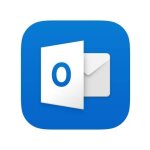
Steven Tony
9 mesi fa
Olena Zinkovska
9 mesi fa